May. 27, 2019 / Uppdaterad av Bessie Shaw till Windows 10
”Det fanns en popup-felkod 0x800704ec när jag öppnade Windows Defender. Jag har kört Microsoft för att åtgärda det, men det stod att registerpolicyn hade rättats. Och Windows Defender kan fortfarande inte starta. Hur fixar jag det?” – Från Microsoft Community
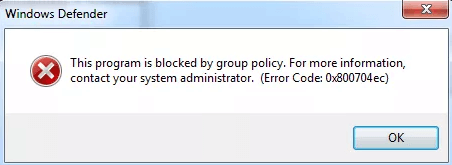
Felkod 0x800704ec är felmeddelandet som meddelar att programmet inte kan startas. Det rapporteras ofta när användare försöker starta Windows Defender (en inbyggd antimalware-komponent i Windows OS) i Windows 10. I de flesta fall orsakas den här felkoden av antivirusprogram från tredje part, till exempel Avast, Norton och Malwarebytes. Ibland kan den också orsakas av skadade systemfiler eller felaktiga grupprincipinställningar. För att få det här problemet löst kan du prova följande metoder.
Metod 1. Aktivera Windows Defender-tjänsterna
För att åtgärda felkoden 0x800704ec är det första du behöver göra att se till att tjänsterna för Windows Defender är aktiverade. Följ stegen nedan:
Steg 1. Tryck på Windows + R för att öppna dialogrutan Kör.
Steg 2. Skriv ”services.msc” i rutan och klicka på OK.
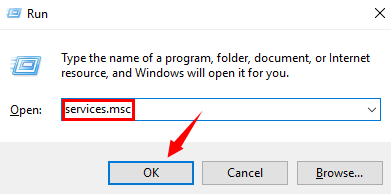
Steg 3. Leta upp tjänsterna för Windows Defender i listan Tjänster för att kontrollera om de körs.
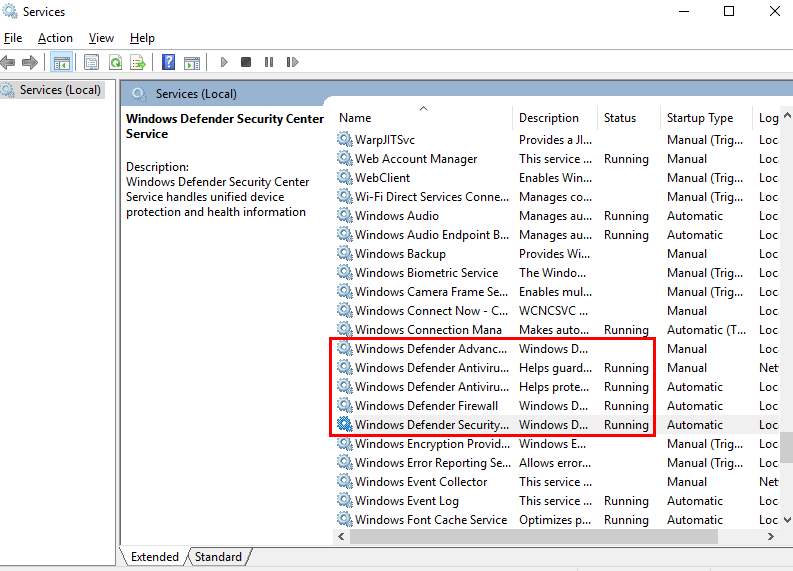
Steg 4. Om kolumnen Status är tom är det bara att högerklicka på tjänsten och välja Start för att aktivera den.
Steg 5. Starta om datorn.
Metod 2. Avinstallera eller inaktivera antivirusprogram från tredje part
Som motionerat ovan är antivirusprogram från tredje part en av de skyldiga till felkod 0x800704ec. Så den andra metoden du kan prova är att inaktivera eller ta bort antivirusprogrammet från tredje part från din dator. Gör så här:
Steg 1. Skriv ”Kontrollpanel” i sökrutan för att öppna Kontrollpanelen.
Steg 2. Klicka på Avinstallera ett program under Programs.
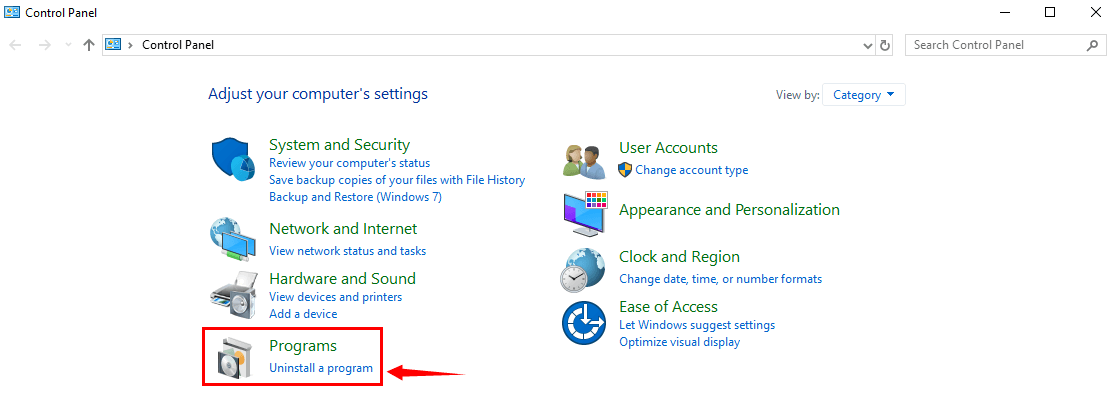
Steg 3. Hitta ditt antivirusprogram från tredje part i programlistan och dubbelklicka för att avinstallera det eller göra en ändring.
Metod 3. Ändra inställningarna för grupprinciper
Ibland kan felkoden 0x800704ec också orsakas av felaktiga inställningar för grupprinciper. Försök att följa nedanstående steg för att ändra grupprincipinställningarna för att åtgärda problemet.
Steg 1. Tryck på Windows + R för att öppna dialogrutan Kör.
Steg 2. Skriv ”gpedit.msc” i rutan och klicka på OK.
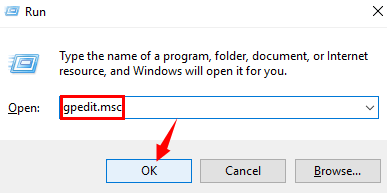
Steg 3. Dubbelklicka på mappen Administrativa mallar under Datorkonfiguration.
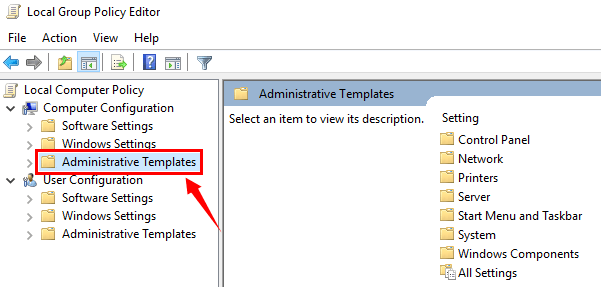
Steg 4. Dubbelklicka sedan på Windows Components.
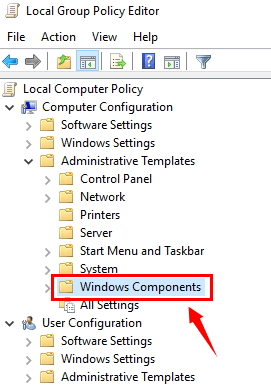
Steg 5. Klicka på Windows Defender Antivirus och hitta Turn offWindows Defender Antivirus till höger.
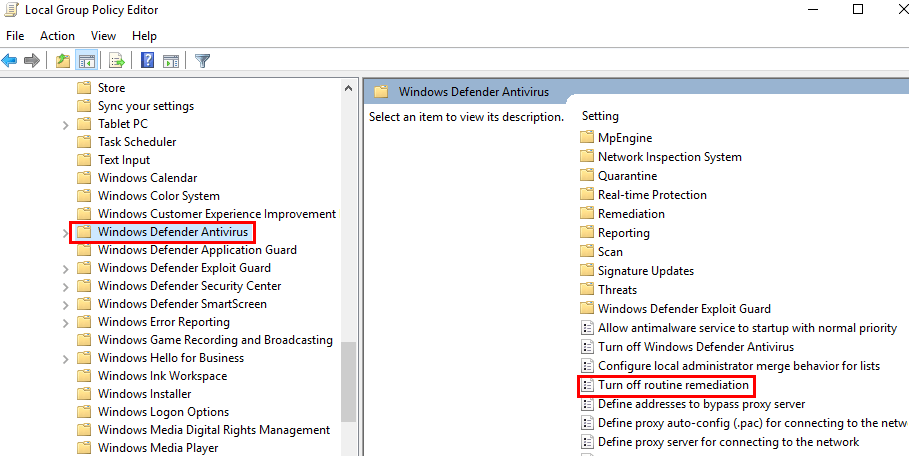
Steg 6. Dubbelklicka på Turn offWindows Defender Antivirus för att öppna det.
Steg 7. Välj Inte konfigurerad och klicka sedan på Tillämpa och OK.
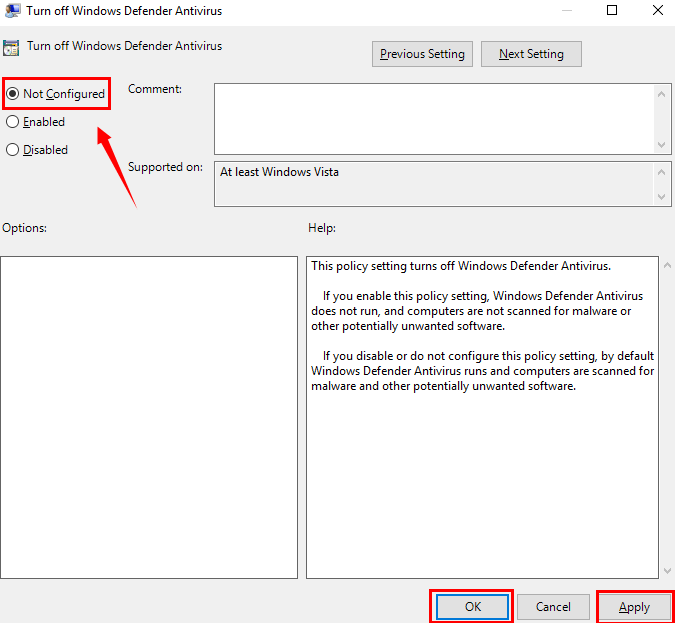
Metod 4. Använd registereditorn för att åtgärda problemet
Denna metod visar hur du använder registereditorn för att lösa felkoden. Läs vidare.
Steg 1. Tryck på Windows + R för att öppna dialogrutan Kör.
Steg 2. Skriv ”regedit” i rutan och klicka på OK.
Steg 3. Kopiera Computer\HKEY_LOCAL_MACHINE\SOFTWARE\Policies\Microsoft\Windows Defender i den översta rutan och tryck på Enter för att komma till Windows Defender.
Steg 4. Hitta REG-SZ till höger och dubbelklicka på den för att ställa in värdet till 0.

Hoppas att den här artikeln är till hjälp för att åtgärda felkoden 0x800704ec när du öppnar Windows Defender. Lämna bara kommentarer nedan om du behöver mer hjälp. För fler lösningar på andra PC-problem i Windows 10 som blå skärm, okänt hårddiskfel eller mikrofon som inte fungerar, gå till Windows 10-modulen.
Taggar:felkod,
 |
ExplorerMax |  |
Driver Talent for Network Card | |
| Smart och avancerat verktyg för utforskare av filer för Windows-plattformar | Download &Installera nätverksdrivrutiner utan internetanslutning | |||
| 30-dagars gratis provperiod | Gratis nedladdning |